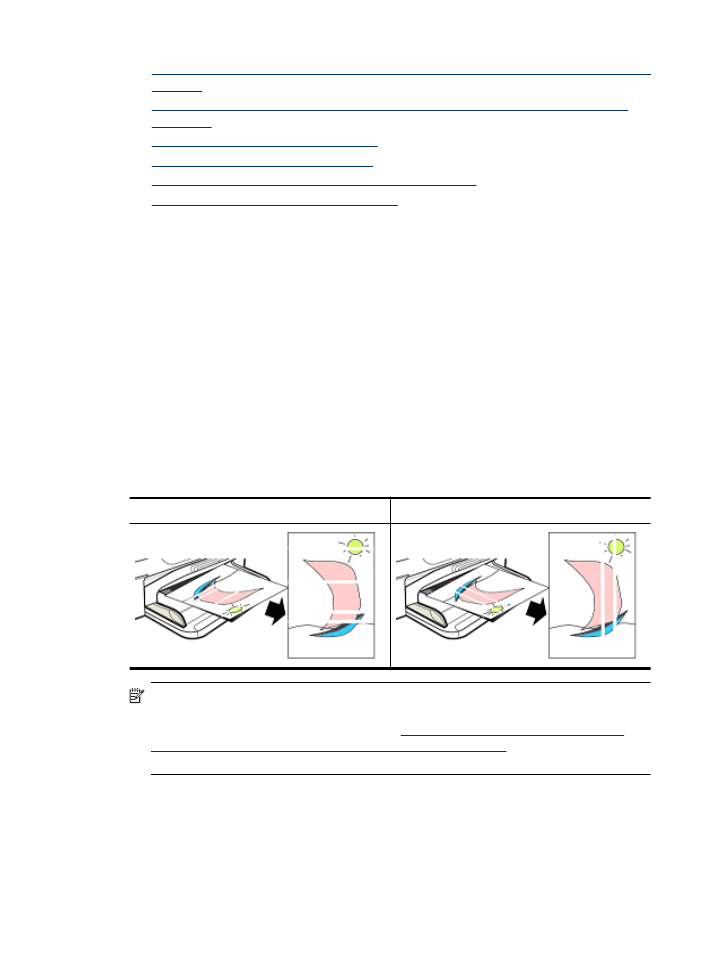
Oplossing 2: Controleer het papier
Als u verticale strepen ziet op uw afgedrukte documenten, zijn het papier of het
afdrukmateriaal mogelijk niet correct geplaatst of bewaard. Vervang geen cartridges om
problemen met verticale strepen te verhelpen.
De onderstaande afbeeldingen tonen het verschil tussen verticale en horizontale strepen.
Horizontale strepen
Verticale strepen
Opmerking Strepen op een gekopieerd document komen regelmatig voor wanneer
de glasplaat van de scanner of de plastic strook in de automatische documentinvoer
(ADF) verontreinigd is. Zie respectievelijk
De glasplaat van de scanner reinigen
en
De plastic strip in de automatische documentinvoer reinigen
voor informatie over het
reinigen van glasplaat van de scanner en de plastic strook in de ADF.
Gebruik papier of ander afdrukmateriaal dat geschikt is voor de afdruktaak. Zorg ervoor
dat u dit correct plaatst en bewaart:
•
Plaats het papier in de invoerlade met de bedrukte zijde naar beneden. (Veel
papiersoorten kunnen maar aan één zijde worden gebruikt.)
•
Zorg ervoor dat het papier niet gekreukt of gekruld is. Plaats alleen schoon, kreukvrij
papier in het apparaat.
Slechte afdrukkwaliteit en onverwachte afdrukresultaten
85
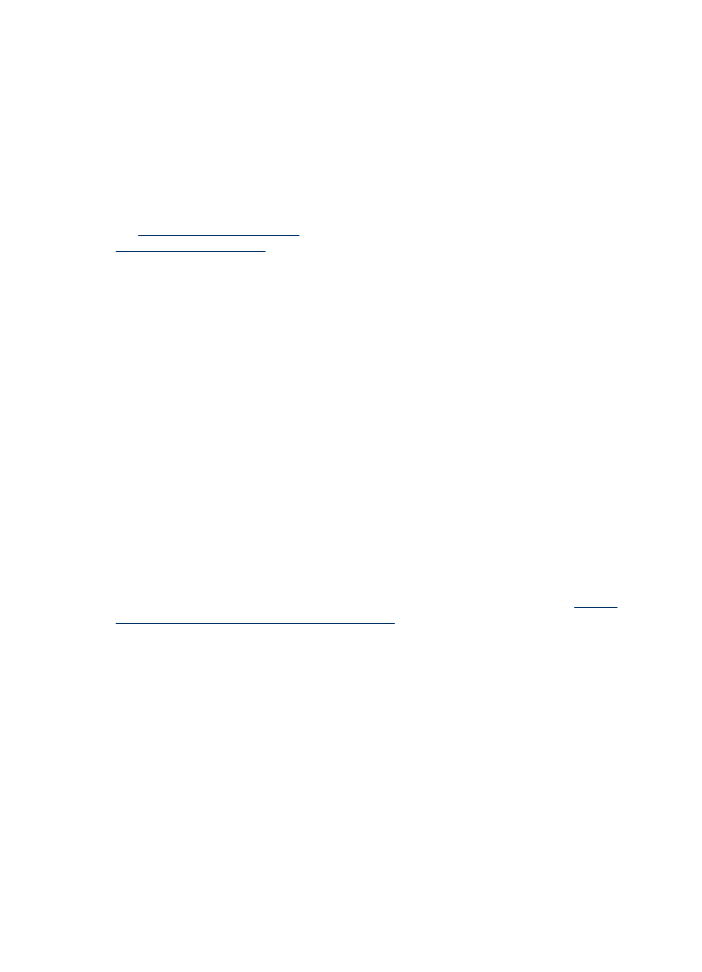
•
Normaal papier is geschikt voor tekstdocumenten. Voor foto's kunt u het best HP
Advanced Photo paper gebruiken.
•
Gebruik ander papier. Papier dat de inkt niet goed opneemt is gevoeliger voor
afdrukfouten. HP-inkt en HP-papier is speciaal ontworpen om samen gebruikt te
worden.
•
Bewaar fotopapier in de oorspronkelijke verpakking en in een hersluitbare plastic zak.
Leg het papier op een vlakke ondergrond en in een koele, droge ruimte. Plaats
fotopapier pas in het apparaat zodra u op het punt staat om te gaan afdrukken. Leg
het ongebruikte papier weer terug in de verpakking.
Zie
Afdrukmateriaal selecteren
voor meer informatie over het kiezen van papier. Zie
Afdrukmateriaal plaatsen
voor meer informatie over het plaatsen van papier.
Probeer aan de hand van de bovenstaande richtlijnen opnieuw af te drukken.
Als het probleem zich blijft voordoen, ga dan naar de volgende oplossing.